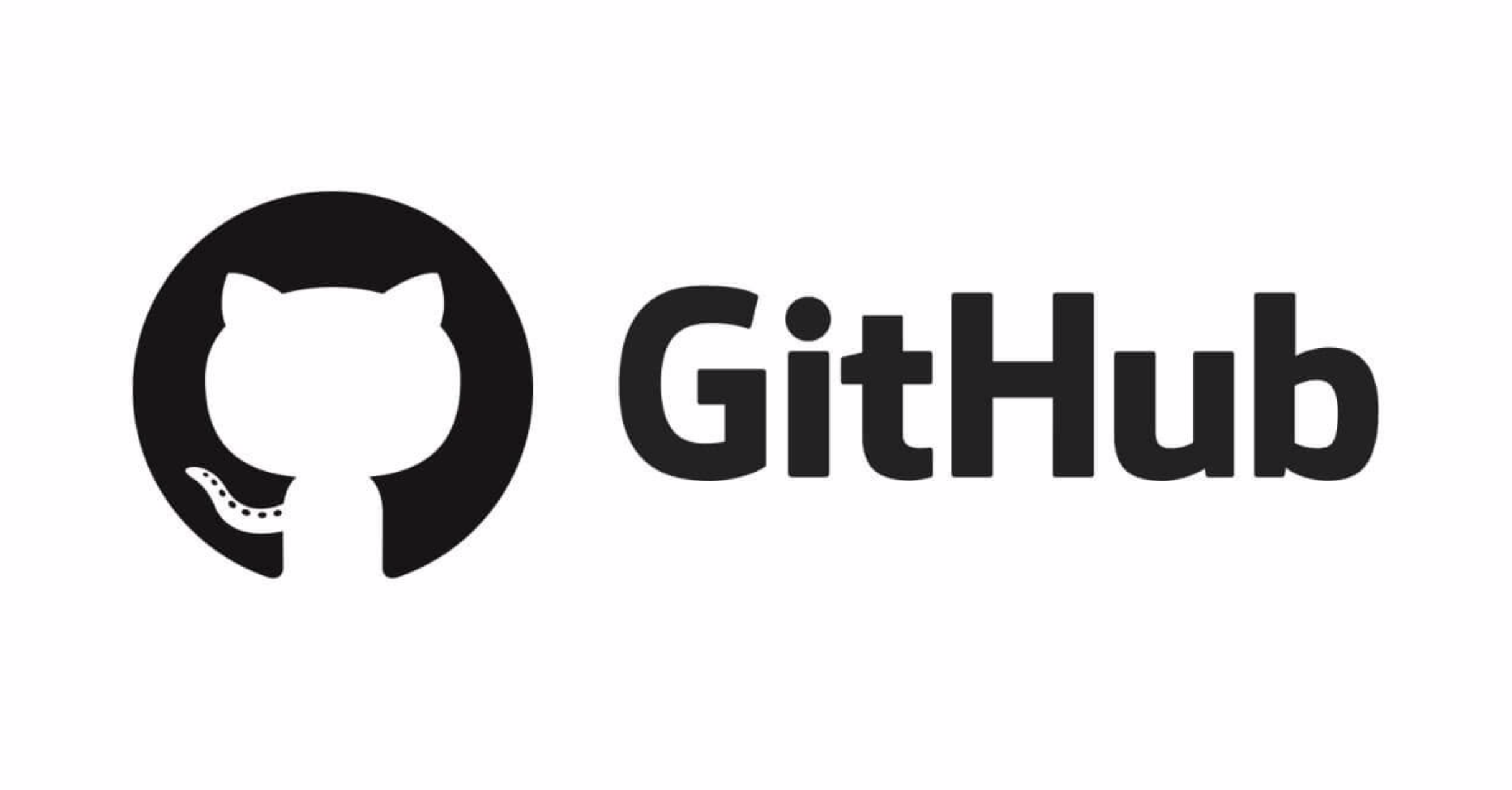はじめに
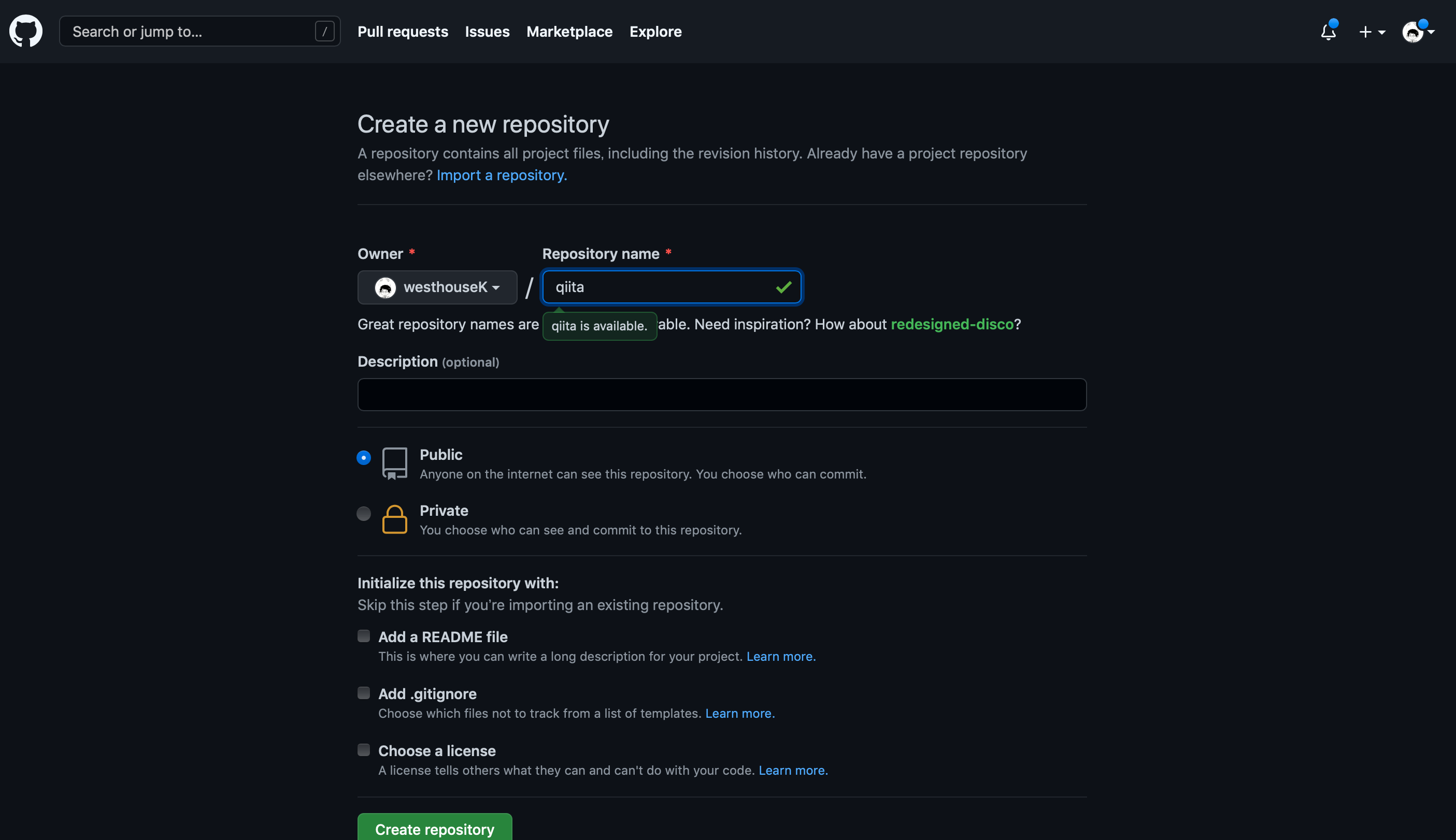
GitHubで新規にリポジトリを作成した時に打つコマンドたち、いつもコピペして貼り付けてるだけではありませんか??
そんなあなたに!簡単にですが、解説しようと思います。
コマンドたち
git clone git@github.com:westhouseK/qiita.git
echo "# qiita" >> README.md
git init
git add README.md
git commit -m "first commit"
git branch -M main
git remote add origin git@github.com:westhouseK/qiita.git
git push -u origin main
解説
git clone git@github.com:westhouseK/qiita.git
カレントディレクトリに、ファイルをダウンロードするコマンドです。デフォルトでは、リポジトリ名のディレクトリが作成されます。.gitの後に文字列を書くと、ディレクトリ名を任意に設定することができます。
また、以下のようにgitのリモートリポジトリのURLが自動で設定されます。
git remote -vv
origin git@github.com:westhouseK/qiita.git (fetch)
origin git@github.com:westhouseK/qiita.git (push)
echo "# qiita" >> README.md
echo $1 ・・・ $1の文字を画面に出力します。今回でいうと、# qiitaですね。
>> ・・・ リダイレクションと言って、画面に出力するのではなく、右辺のファイルに追記します。今回でいうと、README.mdファイルがないので作成し、最後尾(1行目)に**# qiita**を追記します。
git init
Gitの初期化を行い、.gitファイルがなければ作成します。.gitファイルはコミット、マージ、ブランチ等の情報をすべて保持します。
中身の詳細はこちらを読んでみてください。
git add README.md
修正したファイル(README.md)をステージングエリアに追加します。一つ前の状態に戻す場合にはgit reset
git commit -m "first commit"
初めてのコミットになります!-mは、コメットメッセージをその場で登録できるオプションです。コミットメッセージは任意です。git logでコミット履歴を確認できるようになりました。
git branch -M main
こちらのコマンドを打つ前に、git branchすると、master(またmain)になっているはずです。Git version 2.28からデフォルトがmainのようです。
-M(または-m)はブランチ名を変更するコマンドです。ブランチ名をmainに変更しています。
git remote add origin git@github.com:westhouseK/qiita.git
リモートのリポジトリの情報を登録するコマンドです。git cloneした方はスキップしていただいて大丈夫です。ここでoriginを決定しています。
git push -u origin main
ローカルリポジトリの情報をリモートリポジトリへ同期するコマンドです。-uコマンドは、追跡ブランチを設定するオプションです。要するに、ローカルのmainブランチは、リモートのmainブランチを元にしているという情報を持つイメージです。以下のコマンドで追跡ブランチを確認することができます。
$ git branch -vv
* main f24b242 [origin/main] first commit
終わりに
いつも全行コピペして貼っていただけなので、まとめらてスッキリしました。
今日はよく眠れそうです💤